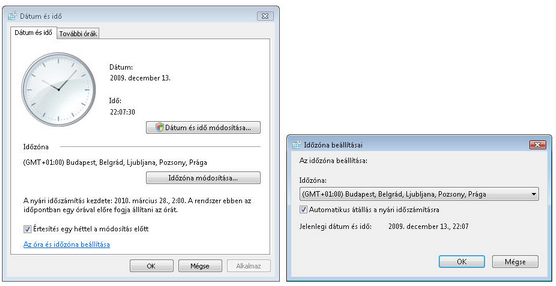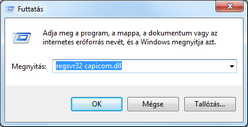Nem lehet rákapcsolódni az SQL kiszolgálóra.
1/a) Hibaüzenet esetén az alábbi módon érdemes ellenőrizni, hogy fut-e az SQL szerver. /Vagy hogy van-e jogunk a szükséges adatbázisba történő belépésre:
Dos promptba írjuk be (windows hitelesítés megléte esetén), hogy:
OSQL -S servername -E -d databasename
Ha erre megjelenik egy 1> prompt, akkor fut az sql szerver és helyes jelszóval akarunk belépni. A - d databasename azt ellenőrzi, hogy az adatbázisig eljut-e a bejelentkező. Ezt elhagyhatjuk, akkor csak az SQL serverre történő bejelentkezésről fogunk tájékozódni. Kliensről történő begépeléskor kell a -S servername, ahol a servername helyére az SQL szerver nevét kell beírni.
Ha nem fut az SQL server, akkor indítsuk el. Tovább nincs szükségünk az SQL promptra, bezárhatjuk.
1/b) Hibaüzenet esetén az alábbi módon érdemes ellenőrizni, hogy fut-e az SQL szerver. /Vagy hogy van-e jogunk a szükséges adatbázisba történő belépésre:
Dos promptba írjuk be (SQL hitelesítés használata esetén), hogy:
OSQL -S servername -U login -d databasename (loginba a user belépési nevét kell megadni, ahogy be szokott lépni a sERPába. Kliensről történő begépeléskor kell a -S servername, ahol a servername helyére az SQL szerver nevét kell beírni.) Erre megjelenik egy Password sor, ahol pedig be kell gépelni a jelszót. Ha erre megjelenik egy 1> prompt, akkor fut az sql szerver és helyes jelszóval akarunk belépni. A - d databasename azt ellenőrzi, hogy az adatbázisig eljut-e a bejelentkező. Ezt elhagyhatjuk, akkor az SQL serverre bejelentkezésről fogunk tájékozódni.
Ha nem fut az SQL server, akkor indítsuk el. Tovább nincs szükségünk az SQL promptra, bezárhatjuk.
2) Hálózati hibák ellenőrzésére dos promptból használhatjuk a
ping xxx.xxx.x.xxx -et, ahol a ping utáni rész az ip cím.
Folyamatos ellenőrzéshez pedig a
ping -t xxx.xxx.x.xxx -et.
Ha a kiírt válaszok akadoznak, láthatóan nagyok a válaszidők, akkor hálózatos problémával állhatunk szemben.
3) Kliens gépről DOS promptba beírva a cliconfg -ot megjelenik egy SQL Server Client Network Utility ablak, amelynek a General fülén a jobb oldali "Enabled protocols by order" területen (Bal oldalon a "Disabled protocols" területen a "Multiprotokol"-on áll a kiemelősáv.), ha nincs ott az első sorban a TCP/IP, és a másodikban a Named Pipes, akkor TCP/IP-n keresztül a sikeres pingelés ellenére sem lehet IP címmel hivatkozni a szerverre, ilyenkor a nevével kell megtenni a szerverre történő hivatkozást.
4) "Unable to complete login process due to delay in opening server connection" üzenet esetén ne használjuk a SQL Server Native Client 10.0 illesztőprogamot.
Adatbázis - kliens verzió ellenőrzés
Belépéskor és Adatbázis váltáskor ellenőrizzük a kliens és az adatbázis verziószámot.
Eltérés esetén kiírjuk:
'Az adatbázis és a kliens verziója különbözik.'
'Adatbázis verziója:' XXX.XX
'Kliens verziója:' XXX.XX
Webes frissítés esetén megengedett a kliens frissítése, akár következő, akár előző verzióra. Ebben az esetben a program megkérdezi, hogy 'Kívánja letölteni az adatbázishoz tartozó klienst?', Igen esetén a webről letölti a megfelelő verziójú kliens telepítőt, Nem esetén másik adatbázis választható az Adatbázis váltás ablakban.
Sikertelen bejelentkezés
Hibás érvényesítő kulcs.
Ilyenkor a teendő az alábbi:
1) Ki kell húzni a hardverkulcsot, majd vissza kell dugni.
2) Ellenőrizni kell, hogy a kliens számítógépen megtörtént-e a serpa.exe frissítése, mert nem frissülő programmal a frissülő serpalic kommunikációja akadozhat.(C:\Program Files\ProgEn\sERPa könyvtárban a serpa.exe-n kért tulajdonságablak Verzió fülén a Fájlverzió mezőben ellenőrizhető, hogy a verzió eltér-e a frissítőablak fejlécében kiírt program verziószámtól.)
3/1) A kulcsszerver gépen keressük meg a serpalic.exe-t (C:\serpasrv\bin) jobbegérrel tulajdonságokra kattintva a verzió fülön nézzük meg, hogy 1.1.2.1 -e a verziója. Ha ennél alacsonyabb verziószámú, akkor ezt a verziójút kell felmásolni, miután leállítottuk a szolgáltatást. Felmásolás után újra kell indítani a szolgáltatást.
3/2) A licenc szerveren regisztráljuk a Capicom.dll-t. Lásd Programindítás, bejelentkezés fejezet végén leírtak.
4) Ellenőrizzük le a kulcs szerver számítógép feladatkezelőjében, hogy a serpalic.exe a CPU-t nem terheli-e aránytalanul nagy mértékben (90% felett), mert ha igen, akkor "fogja" a processzort és azért nem lehet bejelentkezni. Ilyenkor a control panel szolgáltatásai között keressük meg, állítsuk le a serpalic.exe-t és indítsuk újra. Mindezt dos promptból is megtehetjük a kulcs szerveren a
net stop "serpa license"
, illetve a
net start "serpa license"
begépelésével.
6) Dos prompt-ban beírva a telnet xx.xxx.x.xxx 4321-et, majd leenterezve, ha üres - fekete - , prompt nélküli képernyőt kapunk, akkor rendben van a telnet kapcsolat. (ip cím helyett beírhatjuk a szervert is pl: database.progen.local. "Sikertelen csatlakozás" dos-os hibaüzenetet kapunk, ha nem folyik a kommunikáció a porton.
7) serpalic.log nevezetű jegyzettömbből mentett fájlt másoljunk a leállított serpalic.exe könyvtárába, majd indítsuk el a szolgáltatást. Ettől logolásra kerül, hogy mi történik a kulcsszerverrel, amelyből információk nyerhetők a probléma okára vonatkozóan. A fájlt a szolgáltatás leállítása után törölhetjük ki erről a helyről, majd ismét el kell indítani a szolgáltatást. (Az elinduló serpalic.exe, ha talál maga mellet serpalic.log fájlt, akkor elkezd bele írni.)
8) Ha a szolgáltatást nem tudjuk elindítani, és a gép újraindítás után se sikerül akkor nézzük meg hogy a 4321 nem e fogja valamelyik más szolgáltatás (pl.: DNS kiszolgáló). Megnézni pl.: a parancssorban: netstat –a –b
Lehetséges kulcsszerver hibaüzenetek:
- Nincs több szabad munkahely. Nem lehet belépni.
- Ebben az adatbázisban több mint 100 rekord van, demo módban nem lehet belépni.
- A program használati joga lejárt, új érvényesítő kódot kell megadnia. A lejárattól számítva csak 30 napig marad használható a program!
- A licensz kiszolgáló nem válaszol. Vagy nincs elindítva, vagy a tűzfalak blokkolják a kommunikációt.
- Egyéb hiba az érvényesítőkulcs elérésekor.
- Ismeretlen eredetű hiba az érvényesítőkulcs elérésekor.
- Az eszközkezelő hibája. A Sentilnel driver nincs megfelelően telepíve.
- A hardverkulcs nincs csatlakoztatva.
- Valószínűleg meghibásodott a hardverkulcs. Vegye fel a kapcsolatot a kapcsolattartójával.
- Megmagyarázhatatlan hiba.
A Norton Antivírus program is gátolhatja a licenszkiszolgáló kommunikációját. A Norton AntiVirus 2005 programban például a Beállítások > Internet > Internetes férgek elleni védelem > Program Felügyelet menüpontnál ki kell választani a serpalic-et, és a Módosítás gomb megnyomása után válasszuk ki az Engedélyezést, majd mentsük el a beállítást.
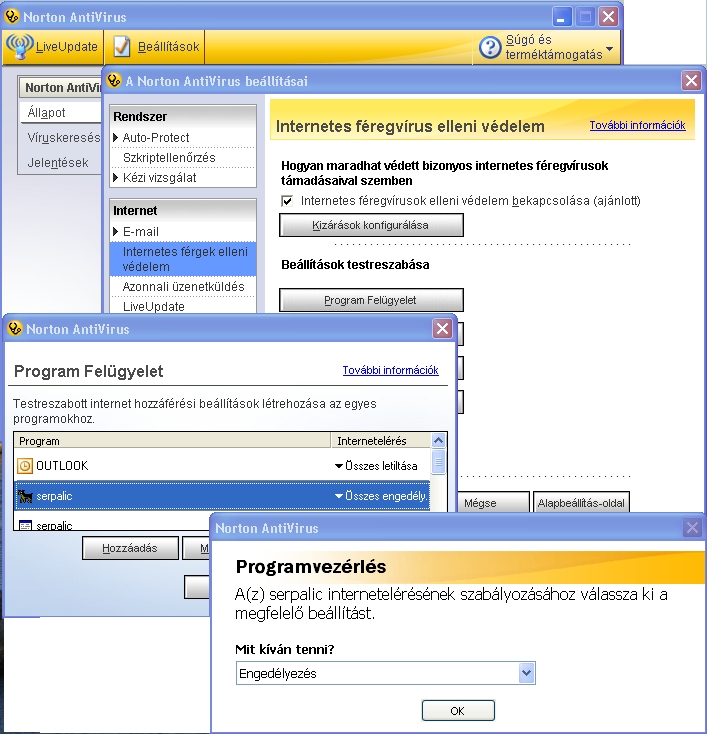
SSPI környezetre hivatkozó hibaüzenet
Ebben az alábbi hibalehetőségek vannak:
1. Dátum hiba szerveren, vagy kliensen (Automatikus átállás a nyári időszámításra pipa másképp áll a klienesen és a szerveren!). Megoldás: ellenőrizni kell és átállítani az időt, nyári időszámítást azonosra.
2. Névfeloldási hiba ellenőrzése
ping server
válaszolnia kell
ping -a server
válaszolnia kell és teljes nevet (server.progen.local) ki kell írnia
3. Cache-elt loginnal lépett be (nem volt hálózatba dugva belépéskor (notebook-nál könnyen elképzelhető))
Megoldás: logoff/login
4. Az sspi hiba csak TCP/IP használatánál jöhet elő engedélyezzünk valami mást és tegyük "előrébb" a Client Network Utility (CLICONFG.EXE)-vel
5. A Client Network Utility-ban ellenőrizendő az alias fül tartalma. (Ha nincs nem kellene-e, ha van jó-e, ha van felesleges-e.)
http://support.microsoft.com/?id=811889
6. A felhasználónak lejárt a jelszava, és még nem változtatta meg.
A függvénytár nincs regisztrálva, vagy Érvénytelen osztályú karakterlánc, ProgID: "CAPICOM.EncryptedData"
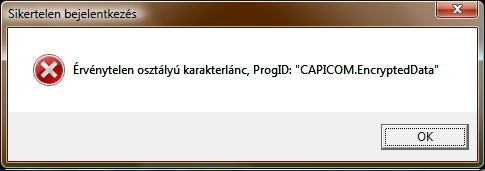
A Windows webről történő automatikus frissítése következtében előfordulhat, hogy egyes komponensek regisztrációja elvész. Ilyen esetben nem lehet a sERPába bejelentkezni és a következő hibaüzenetet kapjuk a sERPába való belépéskor.
A függvénytár nincs regisztrálva
Ennek elhárítására parancssorba be kell írni a kliensen a következőt:
regsvr32 capicom.dll (64bit-es op. rendszer esetén 32bit-es parancssorból kell indítani, vagy a c:\Windows\SysWOW64\ könyvtárból futtatva)
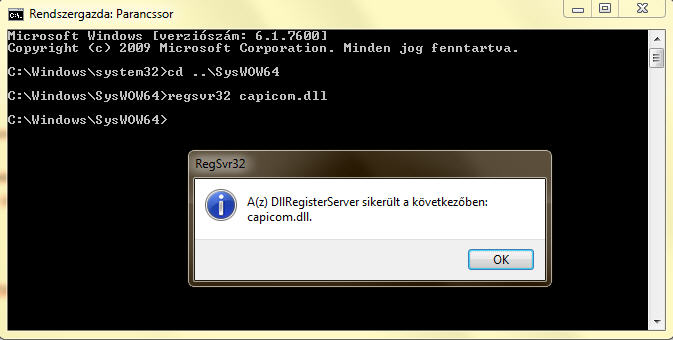
sERPa 740 hibaüzenet.
Ha 740 hibaüzenetet kapunk, akkor a sERPa telepítő megosztás (hálózati megosztás) nem elérhető, (ez gyakran akkor fordul elő, ha bejelentkeztünk a Windowsba (Vista, és 7 estén) és indítjuk a sERPát, anélkül, hogy a Windows a háttérben betöltötte a hálózati helyeket.) ekkor indítsuk el újra a sERPát.
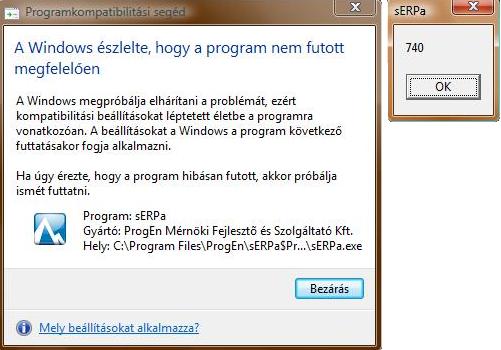
A jelszó érvényessége lejárt. Kérem, módosítsa!
SQL2005-ös vagy magasabb Server és Native Client használata esetén. Ha a feltételek egyike nem teljesül akkor az "Érvénytelen név vagy jelszó!" hibaüzenet jelenik meg.(ebben az esetben SQL-ben kell a jelszót módosítani).

Jelszómódosítás ablakban újra meg kell adni a régi jelszót, valamint az újat kétszer is. Ha a két új jelszó nem azonos, akkor nem lehet OK-t nyomni. OK után a megadottaknak megfelelően módosul a jelszó, és elindul a program. Ha nem jól adják meg a régi jelszót, vagy az új jelszó nem elégíti ki az SQLServer követelményeit, akkor 'Nem sikerült módosítani a jelszót.' hibaüzenet jelenik meg.
Mezőleírások
Felhasználó |
|
Régi jelszó |
|
Új jelszó |
|
Új jelszó megerősítése |
|
Nyomógombok
OK |
|
Mégse |
|
Egyéb távoli asztali kapcsolatos probléma esetén javaslat
A távoli asztali kapcsolat "kiakadása" - megállt és semmire sem reagált - esetén, ha nem lehet a sERPát kikapcsolni, se "megmozdítani semerre" és az sem segít, ha lekapcsolásra került a távoli asztali kapcsolat, vagy az egész kliens, amelyről kezdeményeztük a távoli asztali kapcsolatot. Ekkor a következőket ellenőrizzük:
1. megszűnt az internet szolgáltatás a központban a szerveren (be kell telefonálni vagy a központba, vagy a net szolgáltatóhoz.)
2. a távoli géppel történt valami, amitől leállt. (ha ez csak egy XP akkor ilyen könnyen előfordulhat, TSzerver esetén nem jellemző)
3. az is lehet, hogy csak a sERPa és a Szerver között nem volt kapcsolat, de még Távoli asztal nem szakadt meg, ekkor feladat kezelővel (a távoli gépen) le kell állítani a sERPát és újra indítani.